'>
Sinä näet ' Skannereita ei havaittu ”-Virhesanoma, tai tietokone ei tunnista skanneriasi, kun yrität käyttää skanneriasi tietokoneelta? Älä huoli. Voit korjata skannerin tunnistamatonta ongelmaa. Monet käyttäjät ovat ratkaisseet ongelmansa tämän viestin ratkaisuilla.
Kuinka korjaan Skannereita ei havaittu?
- Tarkista skannerin asetukset
- Päivitä skannerisi ohjain
- Määritä skannerin asetukset uudelleen
- Laitteisto-ongelman vianmääritys
Miksi tietokoneellani ei löydy skannereita?
Yleensä laitteiston pitäisi alkaa toimia käynnistämisen jälkeen. Mutta jos sinun Windows ei tunnista skanneriasi , se on mahdollisesti itse skannerin takia , kaapeli tai ohjelmisto-ongelma tietokoneessa.
Kokeile seuraavia tapoja vianmääritykseen ja ratkaista Skannereita ei havaittu askel askeleelta.
Korjaus 1: Tarkista skannerin asennusohjelma
Kuten edellä mainittiin, yksi mahdollisista syistä on itse skanneri, varsinkin kun tulostimesi toimii, mutta skanneri ei. Kokeile vianmääritystä alla olevien ohjeiden mukaan.
Vaihe 1: Tarkista, onko skanneriin kytketty virta
Jos skanneri on kytketty pois päältä, tietokone ei voi muodostaa yhteyttä siihen, joten sitä ei löydy.
Tarkista jos olet kytke skanneri virtalähteeseen ja tarkista kytkinpainike virran kytkemiseksi skanneriin .

Vaihe 2: Tarkista, että kaapelit toimivat oikein
Joskus kaapeliongelma voi myös aiheuttaa ongelman. Varmista, että kaapelit toimivat oikein ja kytketty oikein ja tukevasti molemmissa päissä. Jos mahdollista, voit kokeile toista kaapelia kytkeäksesi skannerin verkkovirtaan, jotta näet, ovatko kaapelit vialliset.
Jos kyseessä on langaton tulostin tai skanneri, tarkista langaton yhteys asianmukaisesti.
Vaihe 3: Tarkista USB-portti
USB-vika voi aiheuttaa sen, että tietokone ei löydä skannereita, koska sitä ei voida yhdistää USB-porttiongelman vuoksi. Joten voit irrottaa skannerin ja liittää sen toiseen USB-porttiin kokeilua varten.
Vaihe 4: Tarkista verkkoyhteys
Yhdistäminen skanneriin edellyttää Internet-yhteyttä, joten varmista, että sinulla on hyvä Internet-yhteys prosessin aikana.
Jotkin skannerit eivät tue skannausta verkon kautta. Voit tarkistaa valmistajalta tai tarkistaa tuotteen käyttöoppaasta, tukeeko skanneri verkkoskannausta.
Jos valitettavasti se ei pysty skannaamaan verkkoa, et voi käyttää skanneria suoraan tietokoneeltasi Internetin kautta. Jos se tukee verkkoskannausta eikä tietokone tunnista sitä, pysy kiinni ja tarkista alla olevat menetelmät.
Korjaus 2: Päivitä skannerisi ohjain
Puuttuva tai vanhentunut laiteajuri todennäköisesti johtaa siihen, ettei skannereita ole havaittu, koska viestintäprosessi hajoaa eikä laite toimi oikein. Joten voit yrittää päivitä skanneriohjain tietokoneellasi ratkaista skannereita ei havaittu -ongelma. Skannerin ohjaimet voidaan päivittää kahdella tavalla:
Voit ladata skanneriohjaimen manuaalisesti valmistajalta ja asentaa sen tietokoneellesi. Tämä vaatii aikaa ja atk-taitoja. Jos sinulla ei ole aikaa tai kärsivällisyyttä, voit tehdä sen automaattisesti Kuljettajan helppo .
Driver Easy tunnistaa järjestelmän automaattisesti ja löytää sille oikeat ohjaimet. Sinun ei tarvitse tietää tarkalleen, mitä järjestelmää tietokoneesi käyttää, sinun ei tarvitse vaarantaa väärän ohjaimen lataamista ja asentamista, eikä sinun tarvitse huolehtia virheestä asennettaessa.
Voit ladata ja asentaa ohjaimesi käyttämällä joko Easy Easy- tai Pro-versiota. Mutta Pro-version kanssa se kestää vain 2 napsautusta (ja saat täyden tuen ja a 30 päivän rahat takaisin takuu ):
1) ladata ja asenna Driver Easy.
2) Juosta Driver Easy ja napsauta Skannaa nyt . Driver Easy skannaa sitten tietokoneesi ja tunnistaa ongelman ohjaimet.
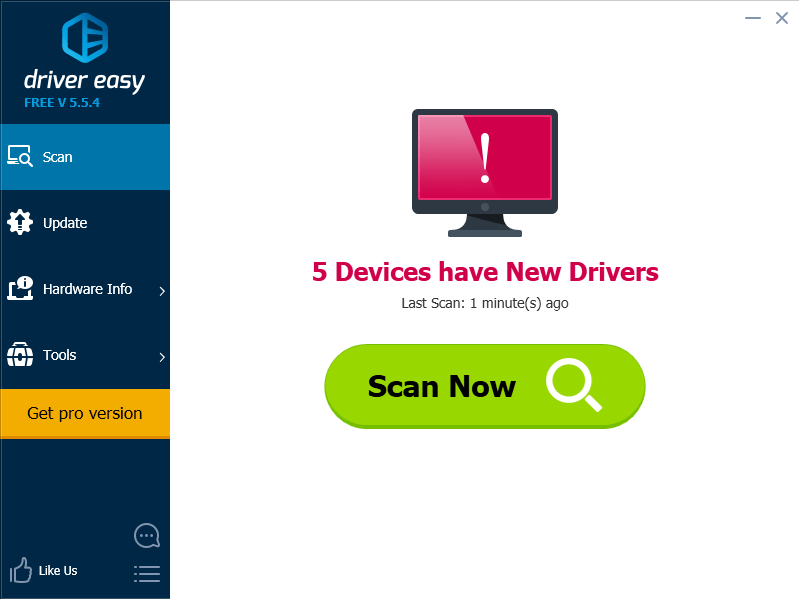
3) Napsauta Päivitä-painike Lataa tulostimesi / skannerisi vierestä uusin ja oikea ohjain tälle laitteelle (voit tehdä sen VAPAA version) ja asenna se sitten tietokoneellesi.
Tai voit myös napsauttaa Päivitä kaikki -painike oikeassa alakulmassa päivittääksesi kaikki vanhentuneet tai puuttuvat ohjaimet tietokoneellesi (tämä edellyttää Pro-versio - sinua pyydetään päivittämään, kun napsautat Päivitä kaikki ).
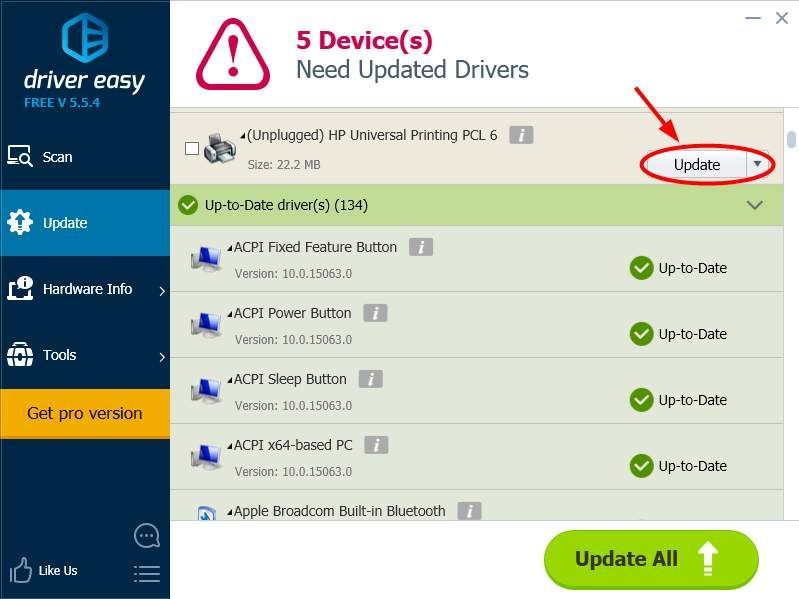
4) Käynnistä tietokone uudelleen ja tarkista sitten, onko skanneri havaittavissa.
Korjaus 3: Määritä skannerin asetukset uudelleen
tarkista, että olet määrittänyt sen oikein käsikirjassa. Jos ongelma ei poistu, voit yrittää lisätä skannerin uutena laitteena Windowsiin. Seuraa ohjeita:
Merkintä : Alla olevat kuvakaappaukset näkyvät Windows 10: ssä, ja korjaukset koskevat Windows 8- ja 7-käyttöjärjestelmiä.1) Liitä ja liitä skannerisi kunnolla. Varmista, että se on päällä prosessin aikana.
2) Tyyppi Ohjauspaneeli vasemmassa alakulmassa olevaan hakukenttään ja napsauta Ohjauspaneeli avataksesi sen.
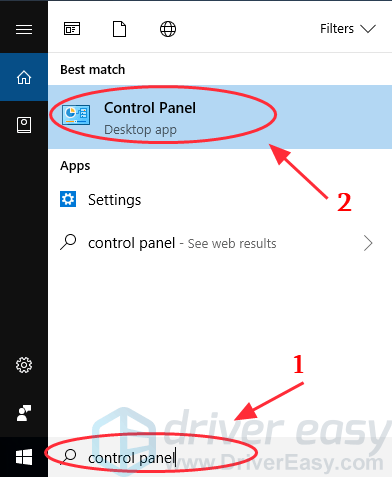
3) Napsauta Laitteet ja tulostimet .
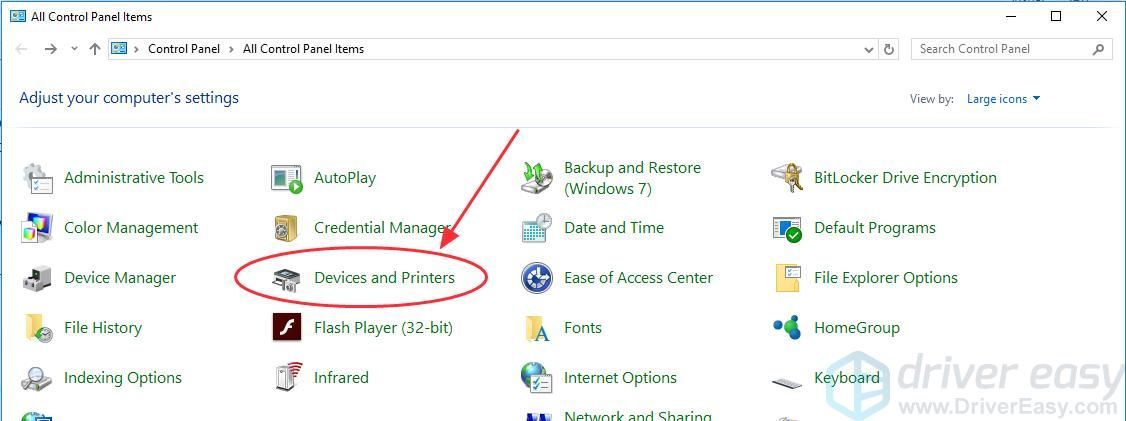
4) Napsauta Lisää laite vasemmassa yläkulmassa.
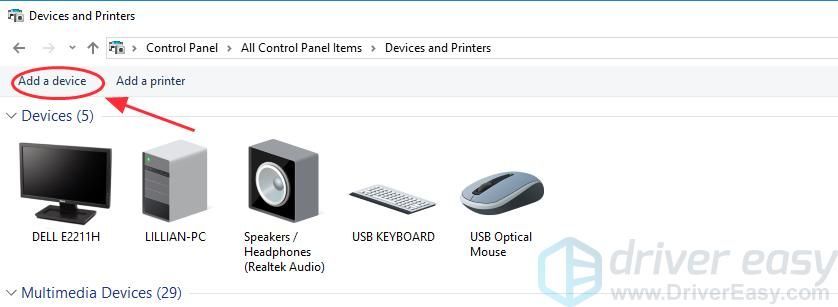
5) Windows alkaa etsiä tulostinta tai skanneria puolestasi. Ja näet laatikossa luetellut laitteet.
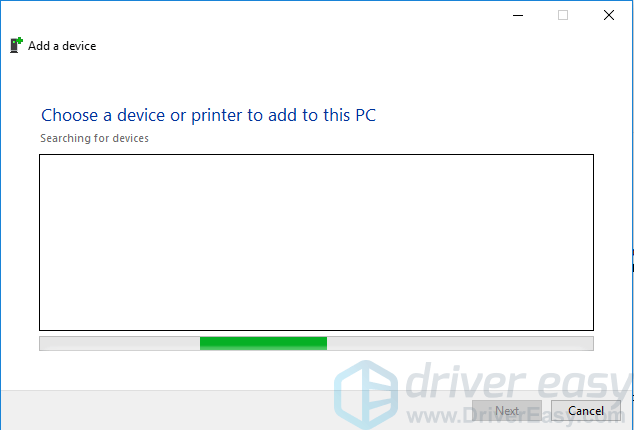
6) Valitse tulostin tai skanneri yrität muodostaa yhteyttä ja napsauta Seuraava .
7) Windows alkaa asentaa tulostimen tai skannerin puolestasi ja odottaa prosessin päättymistä.
8) Avaa Windows Faksi ja skannaus -sovellus tai tulostin / skanneriohjelmisto uudelleen ja yritä muodostaa yhteys skanneriin ja skannata uudelleen nähdäksesi, toimiiko se.
Korjaus 4: Laitteisto-ongelman vianmääritys
Voit skannata ongelman ja korjata sen sisäänrakennetun Windowsin vianmääritystyökalun avulla. Voit tehdä tämän seuraavasti:
1) Avaa Ohjauspaneeli tietokoneessa, katsele pienet kuvakkeet tai suuret kuvakkeet .
2) Napsauta Ongelmien karttoittaminen .
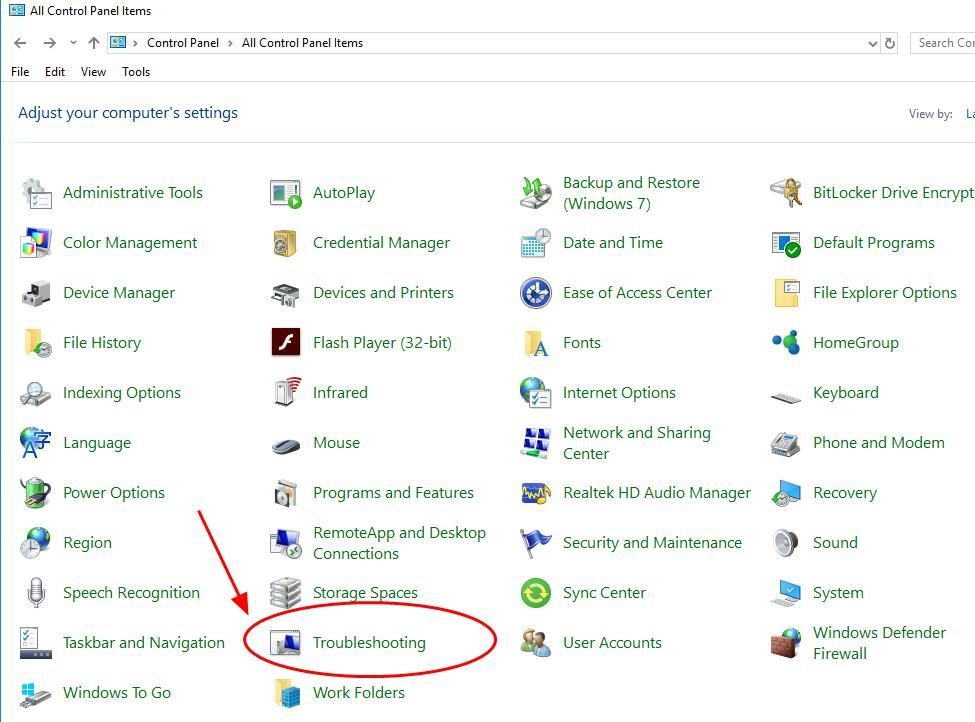
3) Napsauta Laitteisto ja ääni .
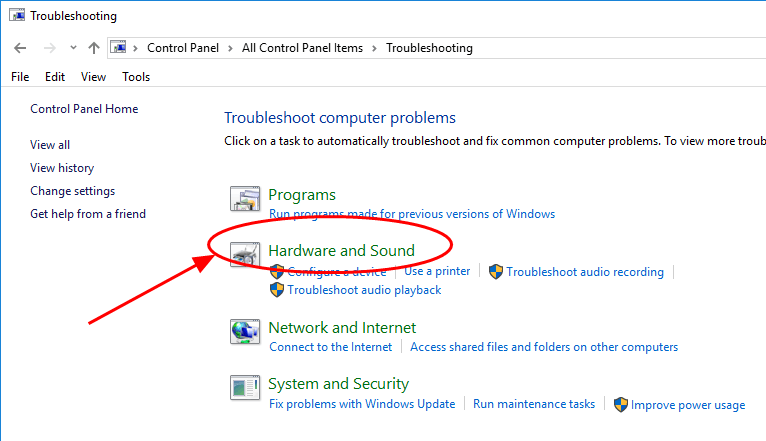
4) Napsauta Laitteisto ja laite että Laite -osiossa.
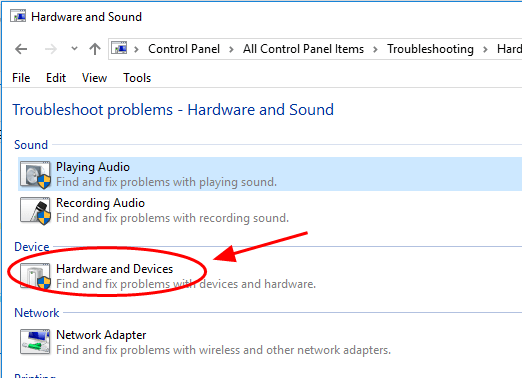
5) Napsauta Seuraava aloittaaksesi vianmäärityksen.
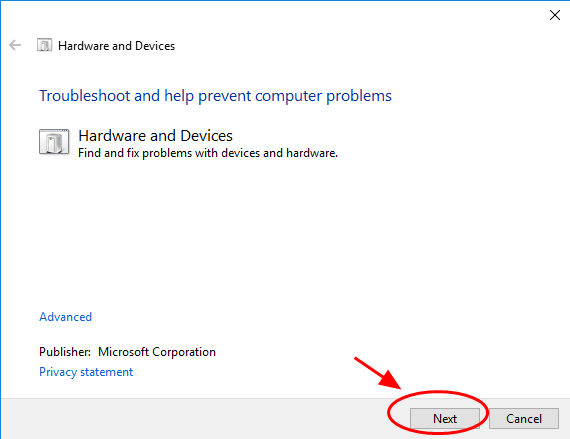
6) Viimeistele noudattamalla ohjattua näytön ohjattua toimintoa.
7) Tarkista, onko skanneri havaittu ja toimiiko se tietokoneellasi.
On 3 tehokasta menetelmää ratkaista Skannereita ei havaittu . Voit vapaasti kommentoida alla ja jakaa ajatuksesi.




![[TÄYSI OPAS] Basson tehostaminen Windows 10:ssä | Vinkkejä 2021](https://letmeknow.ch/img/knowledge/53/how-boost-bass-windows-10-2021-tips.png)
![[Korjattu] Warframe ei käynnisty](https://letmeknow.ch/img/knowledge-base/1B/fixed-warframe-not-launching-1.png)
![[Ratkaistu] Resident Evil Village Black Screen PC:llä](https://letmeknow.ch/img/knowledge/89/resident-evil-village-black-screen-pc.png)